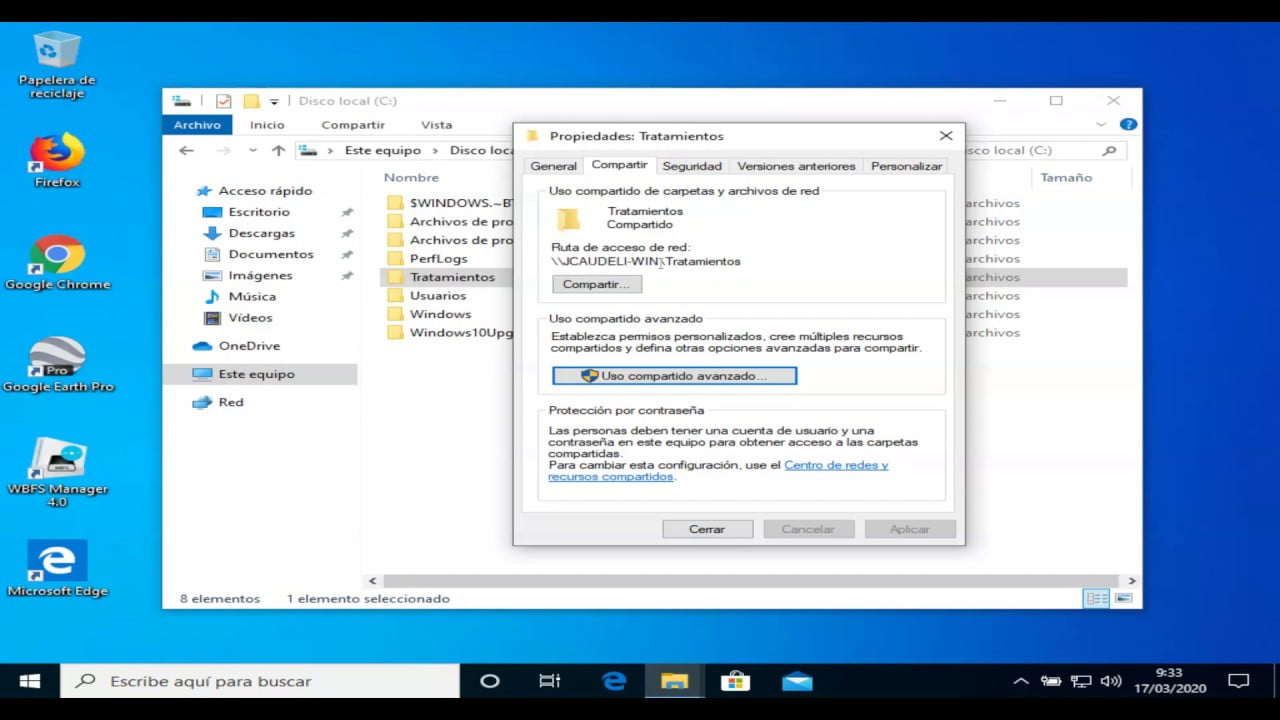
En la actualidad, compartir archivos y recursos en una red del grupo en el hogar se ha vuelto una tarea cada vez más común y necesaria. Windows 10 y 8 ofrecen diferentes opciones para compartir archivos y carpetas de manera sencilla y rápida. En esta guía, aprenderás cómo compartir archivos en Windows 10 y 8 mientras estás en una red del grupo en el hogar, lo que te permitirá compartir fácilmente tus documentos, fotos y música con otros dispositivos de la red. ¡Sigue leyendo para descubrir cómo hacerlo!
Guía paso a paso: Cómo compartir archivos fácilmente en una red doméstica
Si tienes varios dispositivos conectados a una red doméstica, es probable que quieras compartir archivos entre ellos. En este artículo te mostraremos cómo compartir archivos en Windows 10 y 8 mientras estás en una red del grupo en el hogar.
Paso 1: Configura tu red doméstica
Lo primero que debes hacer es asegurarte de que todos los dispositivos que quieres conectar estén en la misma red doméstica. Para hacer esto, debes configurar tu red doméstica en cada dispositivo.
En Windows 10, ve a Configuración > Red e Internet > Wi-Fi. Haz clic en el nombre de tu red y selecciona «Propiedades». Desplázate hacia abajo hasta «Red doméstica» y sigue las instrucciones para configurar tu red doméstica.
En Windows 8, ve a Configuración > Cambiar configuración del PC > Red. Selecciona «Red doméstica» y sigue las instrucciones para configurar tu red doméstica.
Paso 2: Comparte una carpeta en tu PC
El siguiente paso es compartir una carpeta en tu PC. Esta carpeta será la que otros dispositivos de la red puedan acceder para compartir archivos.
Para compartir una carpeta en Windows 10, haz clic derecho en la carpeta que quieres compartir y selecciona «Propiedades». Haz clic en la pestaña «Compartir» y selecciona «Compartir esta carpeta». Asegúrate de asignar permisos de acceso a los usuarios que quieras que tengan acceso a la carpeta.
En Windows 8, haz clic derecho en la carpeta que quieres compartir y selecciona «Propiedades». Haz clic en la pestaña «Compartir» y selecciona «Compartir esta carpeta». Asegúrate de asignar permisos de acceso a los usuarios que quieras que tengan acceso a la carpeta.
Paso 3: Accede a la carpeta compartida desde otro dispositivo
Una vez que hayas compartido una carpeta en tu PC, puedes acceder a ella desde otros dispositivos de la red.
En Windows 10, ve a «Este PC» y selecciona «Red» en el panel de navegación. Busca el nombre del PC que tiene la carpeta compartida y haz doble clic en él. Se te pedirá que ingreses tus credenciales de inicio de sesión para acceder a la carpeta compartida.
En Windows 8, ve a «Equipo» y selecciona «Red»
Guía práctica: Cómo compartir archivos en red local en Windows 8 paso a paso
Si tienes una red local en casa o en la oficina y utilizas Windows 8, seguramente te habrás preguntado cómo compartir archivos en esta red. En este artículo te explicaremos paso a paso cómo hacerlo de forma sencilla y rápida.
Paso 1: Configurar la red en Windows 8
Lo primero que debemos hacer es asegurarnos de que la red local esté correctamente configurada en nuestro ordenador con Windows 8. Para ello, vamos a la opción de Configuración y seleccionamos la opción de Red e Internet.
Nota: Si no sabes cómo configurar la red local en Windows 8, puedes consultar la guía oficial de Microsoft para hacerlo.
Paso 2: Compartir una carpeta en Windows 8
Una vez que la red local está correctamente configurada, podemos proceder a compartir una carpeta en nuestro ordenador con Windows 8. Para ello, seguimos los siguientes pasos:
- Buscamos la carpeta que queremos compartir y hacemos clic derecho sobre ella.
- Seleccionamos la opción de Propiedades.
- En la ventana de Propiedades, seleccionamos la pestaña de Compartir.
- Hacemos clic en el botón de Compartir y seleccionamos los usuarios o grupos con los que queremos compartir la carpeta.
- Hacemos clic en el botón de Compartir para confirmar la acción.
Una vez que hemos compartido la carpeta, podemos acceder a ella desde cualquier otro ordenador en la red local.
Paso 3: Acceder a la carpeta compartida desde otro ordenador en la red local
Para acceder a la carpeta compartida desde otro ordenador en la red local, seguimos los siguientes pasos:
- En otro ordenador de la red local, abrimos el Explorador de archivos.
- Nos dirigimos a la sección de Red y seleccionamos el nombre del ordenador que compartió la carpeta.
- Seleccionamos la carpeta compartida y hacemos doble clic sobre ella para acceder a su contenido.
Una vez que hemos seguido estos pasos, ya podemos compartir archivos en red local en Windows 8 de forma sencilla y rápida.
Guía completa: Cómo compartir archivos en un grupo de trabajo de forma fácil y efectiva
Si tienes una red de grupo en el hogar y necesitas compartir archivos entre los miembros de tu equipo de trabajo, Windows 10 y 8 tienen una solución fácil y efectiva para ti.
Compartir archivos en Windows 10 y 8
Compartir archivos en Windows 10 y 8 es muy sencillo y solo necesitas seguir unos cuantos pasos para hacerlo exitosamente.
Crear un grupo en el hogar
Lo primero que debes hacer es crear un grupo en el hogar, para ello, sigue los siguientes pasos:
- Presiona la tecla Windows + S y escribe «Grupo en el hogar».
- Selecciona «Crear un grupo en el hogar».
- Selecciona los elementos que deseas compartir y haz clic en «Siguiente».
- Ingresa la contraseña que desees y haz clic en «Siguiente».
- Guarda la contraseña en un lugar seguro y haz clic en «Finalizar».
Con estos pasos, ya has creado un grupo en el hogar y puedes comenzar a compartir archivos con los miembros de tu equipo de trabajo.
Compartir archivos en un grupo en el hogar
Una vez que tienes tu grupo en el hogar, puedes comenzar a compartir archivos con los miembros del grupo. Para ello, sigue los siguientes pasos:
- Presiona la tecla Windows + E para abrir el Explorador de archivos.
- Selecciona la carpeta o archivo que deseas compartir.
- Haz clic derecho sobre la carpeta o archivo y selecciona «Propiedades».
- Selecciona la pestaña «Compartir».
- Haz clic en «Compartir».
- Selecciona el grupo en el hogar con el que deseas compartir el archivo.
- Selecciona los permisos de acceso que deseas dar al grupo en el hogar y haz clic en «Compartir».
Con estos pasos, has compartido un archivo con los miembros del grupo en el hogar.
Acceder a los archivos compartidos
Para acceder a los archivos compartidos por los miembros del grupo en el hogar, sigue los siguientes pasos:
- Presiona la tecla Windows + E para abrir el Explorador de archivos. Guía paso a paso para compartir carpetas en grupo de trabajo Windows 10
Compartir archivos en Windows 10 mientras se está en una red del grupo en el hogar es una tarea sencilla que puede realizar cualquier usuario. Solo se necesita seguir unos pasos simples para compartir carpetas con otros usuarios en la misma red. En esta guía paso a paso, vamos a explicar cómo compartir carpetas en grupo de trabajo Windows 10.
Paso 1: Crear una carpeta para compartir
Lo primero que debemos hacer es crear una carpeta en nuestro PC que queramos compartir. Podemos crear una nueva carpeta o seleccionar una existente. Para crear una nueva carpeta, hacemos clic derecho en cualquier lugar del escritorio y seleccionamos «Nuevo» y luego «Carpeta».
Paso 2: Compartir la carpeta
Ahora que tenemos la carpeta que queremos compartir, vamos a hacer clic derecho en ella y seleccionar «Propiedades». En la ventana de propiedades, seleccionamos la pestaña «Compartir» y hacemos clic en «Compartir». Se abrirá una ventana en la que podemos elegir con quién queremos compartir la carpeta.
Paso 3: Elegir con quién compartir la carpeta
En la ventana de compartir, podemos elegir con quién queremos compartir la carpeta. Podemos seleccionar uno o varios usuarios de la red o podemos elegir «Todos» para compartir la carpeta con todos los usuarios de la red. También podemos elegir el nivel de permisos que queremos otorgar a los usuarios que compartimos la carpeta.
Paso 4: Configurar permisos de acceso
Una vez que hemos seleccionado con quién queremos compartir la carpeta, podemos configurar los permisos de acceso. Podemos elegir entre tres niveles de permisos: «Lectura», «Escritura» y «Control total». El nivel de permisos que elegimos dependerá de lo que queramos permitir que los usuarios hagan con la carpeta compartida.
Paso 5: Acceder a la carpeta compartida
Una vez que hemos compartido la carpeta y configurado los permisos de acceso, los usuarios de la red pueden acceder a la carpeta compartida. Para hacerlo, deben hacer clic en «Red» en el explorador de archivos y buscar el nombre de nuestro PC. Luego, deben hacer clic en el nombre de la carpeta compartida y, si se les solicita, ingresar las credenciales de acceso.
En conclusión, compartir archivos en una red de grupo en el hogar en Windows 10 y 8 es una tarea sencilla gracias a las herramientas integradas en el sistema operativo. Con solo seguir unos pasos simples, podremos compartir archivos con otros dispositivos conectados a la red y trabajar en equipo de manera más eficiente. Además, es importante recordar mantener la seguridad de nuestra red doméstica mediante la configuración de contraseñas y permisos adecuados para evitar accesos no autorizados. ¡Compartamos archivos y trabajemos juntos de manera inteligente!
